1、进入Win10系统,点击“开始-Windows附件-字符映射表”
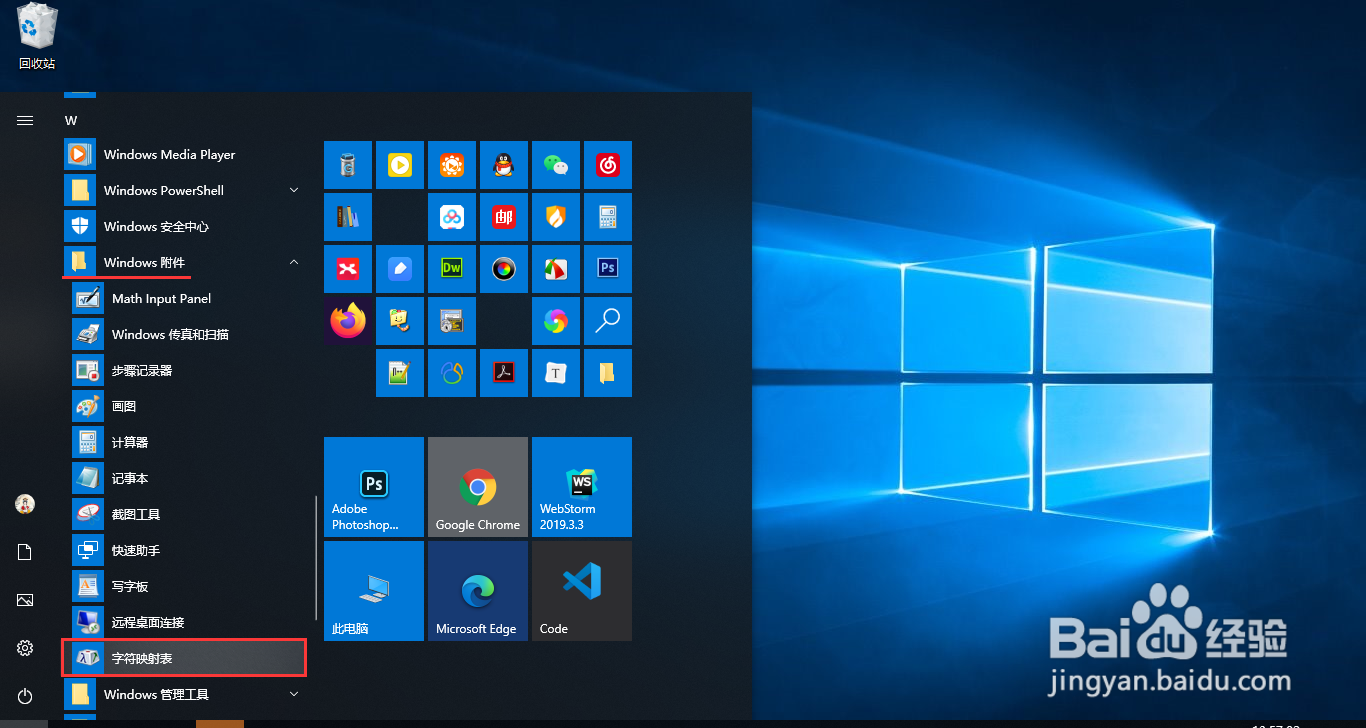
2、弹出“字符映射表”选择“wingding3”字体。

3、点击选中字符,点击“选择”按钮,把选中的字符添加到输入框中。
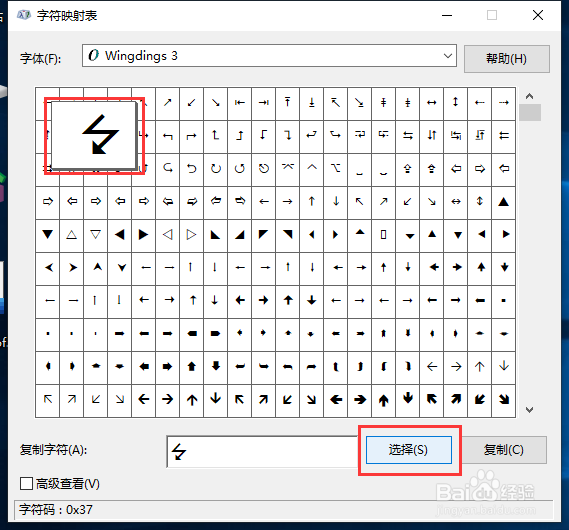
4、多选中几个字符填充到输入框中,点击“复制”按钮。

5、打开Word文档,点击“新建”-“空白文档”。
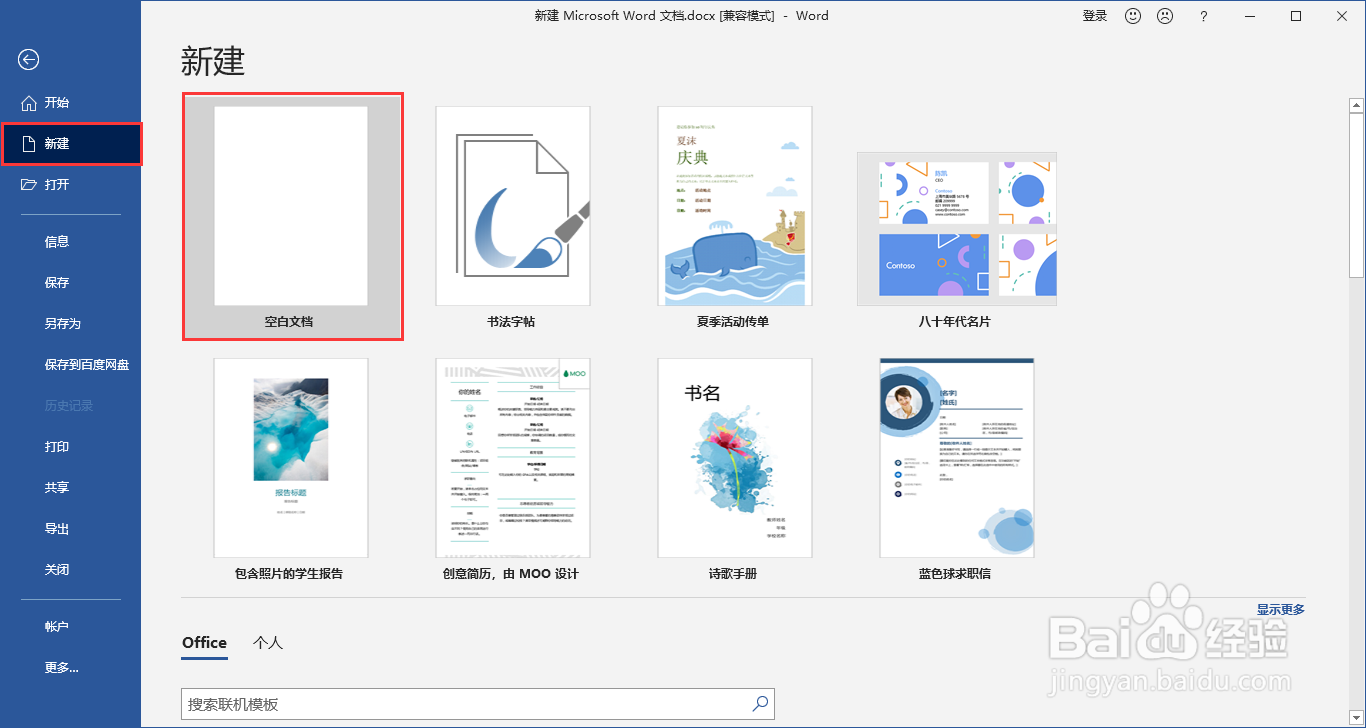
6、按Ctrl+V把映射表中的字符复制到word中。

时间:2024-10-11 22:14:20
1、进入Win10系统,点击“开始-Windows附件-字符映射表”
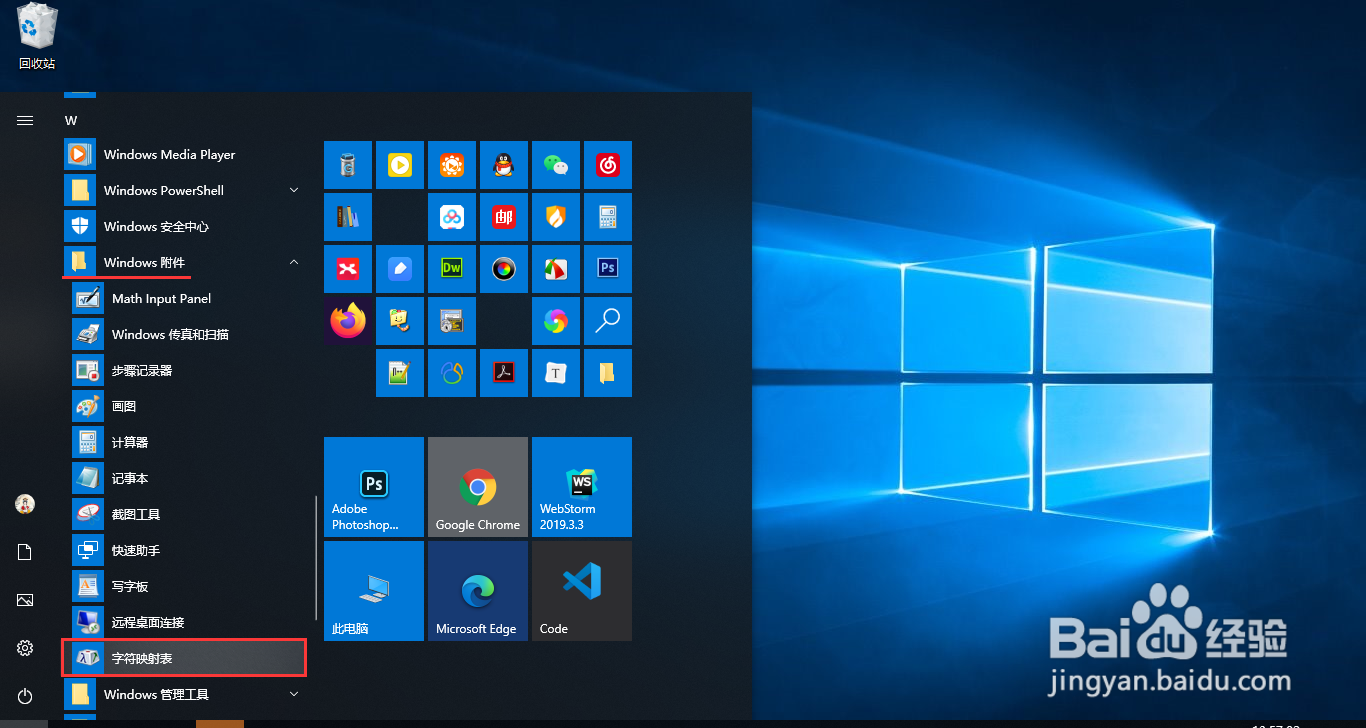
2、弹出“字符映射表”选择“wingding3”字体。

3、点击选中字符,点击“选择”按钮,把选中的字符添加到输入框中。
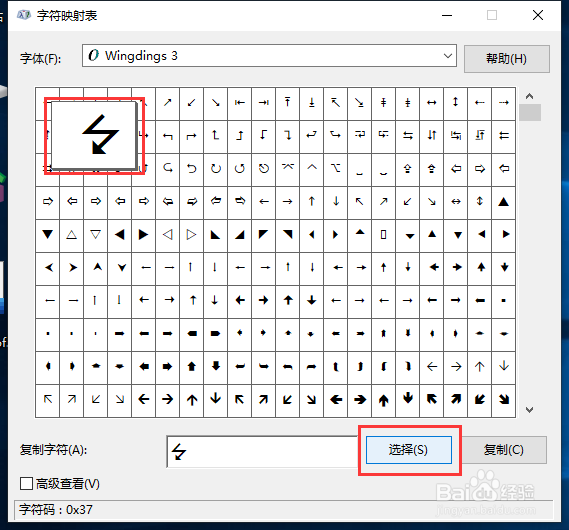
4、多选中几个字符填充到输入框中,点击“复制”按钮。

5、打开Word文档,点击“新建”-“空白文档”。
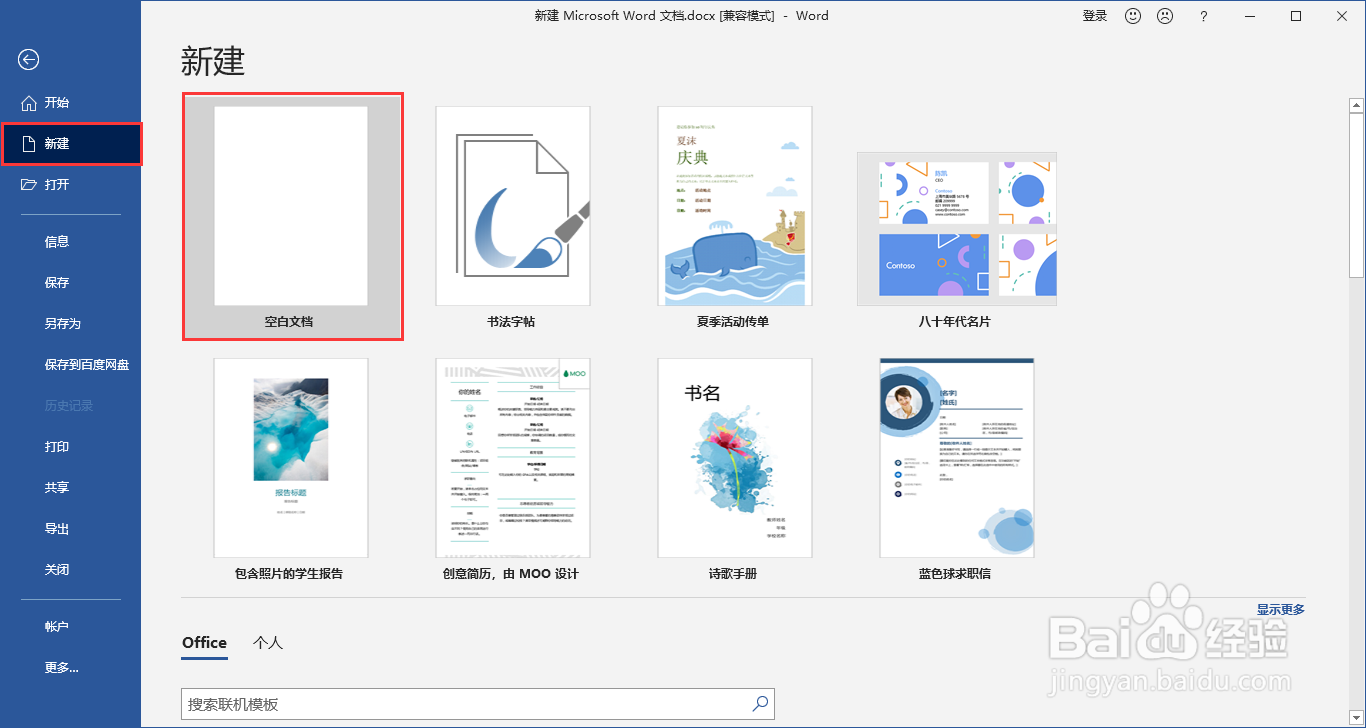
6、按Ctrl+V把映射表中的字符复制到word中。

